5 manieren om het batterijpercentage van de iPhone op te lossen dat niet wordt weergegeven
Wat zal de situatie zijn als u een aantal belangrijke oproepen moet doen of als u een aantal cruciale taken op uw iPhone moet doen en deze plotseling wordt afgesloten? Het is niet goed voor u en voor uw bedrijf.
Wat zal het scenario zijn als je geen controle hebt omdat het batterijpercentage van de iPhone niet wordt weergegeven of de iPhone het verkeerde batterijpercentage weergeeft?
Frustrerend. Is het niet?
Nou, geen frustratie meer. Ga gewoon door deze handleiding om het probleem op te lossen.
Waarom wordt mijn batterijpercentage niet weergegeven op mijn iPhone?
Het eerste dat u moet weten, is dat het over het algemeen geen fout is met uw iPhone. Het is een veelvoorkomend probleem waar veel mensen mee te maken hebben.
U kunt om verschillende redenen het batterijpercentage op de iPhone niet zien.
- Verbeterde versie: De iPhone 8 en eerdere modellen tonen het batterijpercentage in de statusbalk. Maar op iPhone X en latere modellen wordt het verschoven naar het Control Center. Dus je kunt het vanaf daar zien.
- Verhuisd ergens anders: Als u na de update een probleem ondervindt van geen batterijpercentage op iPhone 11 of een ander model. De batterij-indicator is mogelijk ergens anders verschoven. Het gebeurt meestal wanneer er enkele grote wijzigingen worden aangebracht in de nieuwe versie.
- De optie batterijpercentage is uitgeschakeld: Soms wordt de optie voor het batterijpercentage per ongeluk uitgeschakeld of overschrijft de iOS-update de instellingen en schakelt deze uit. Hierdoor kan het percentagepictogram automatisch worden verwijderd.
- Mogelijke fout: Soms kan een softwarefout ervoor zorgen dat de batterij-indicator verdwijnt. Het is gebruikelijk bij veel iPhone-gebruikers.
- Meer pictogrammen in de bovenste balk: Als u meerdere pictogrammen in de bovenste balk heeft, wordt het batterijpercentagepictogram automatisch verwijderd vanwege onvoldoende ruimte.
Oplossing 1: controleer de instellingen
Soms is de optie batterijpercentage uitgeschakeld. In dit geval kunt u de instellingen hiervoor controleren. Dit zal het probleem snel oplossen.
Stap 1: Ga naar de app Instellingen op je iPhone en tik op ‘Batterij’. Er verschijnt een nieuw venster.
Stap 2: Schakel het ‘Batterijpercentage’ in. Dit toont het batterijpercentage in de buurt van het batterijpictogram op het startscherm van uw iPhone. U kunt ook het gebruik zien samen met de stand-bytijd voor uw iPhone.
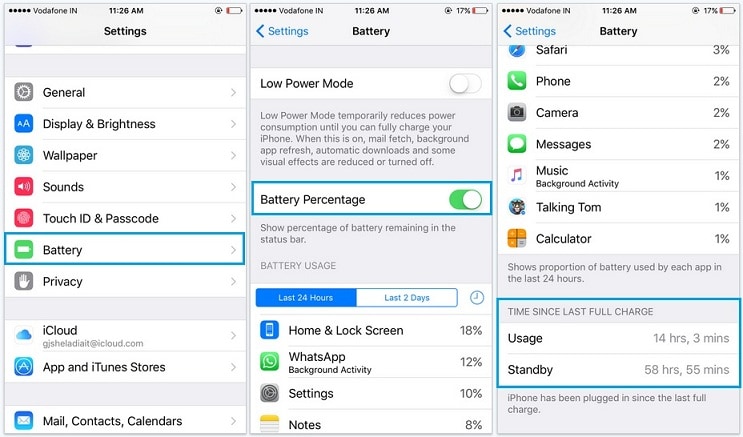
Als u iOS 11.3 en hoger gebruikt, kunt u naar ‘Instellingen’ gaan gevolgd door ‘Batterij’ om het batterijpercentage te zien, samen met enkele andere waardevolle informatie.
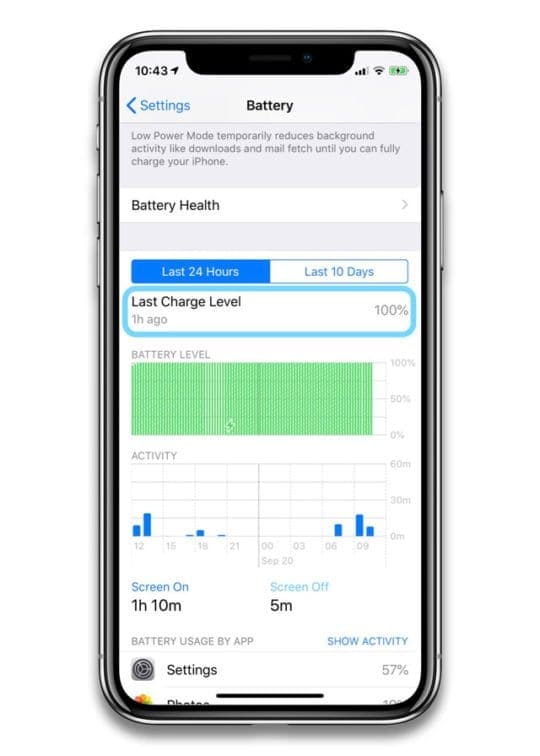
Oplossing 2: aantal pictogrammen in de bovenste balk
Als u een probleem ondervindt waarbij het pictogram van het batterijpercentage niet wordt weergegeven op de iPhone, moet u het aantal pictogrammen op de bovenste balk controleren. Dit komt omdat als de pictogrammen meer zijn, de kans groot is dat het batterijpercentage automatisch wordt verwijderd. In dit geval kunt u het probleem oplossen door verschillende dingen uit te schakelen, zoals vergrendeling van de portretoriëntatie, locatieservices, enzovoort. Zodra de ruimte leeg is, wordt het percentagepictogram daar automatisch geplaatst.
U kunt het pictogram voor locatieservices en andere dergelijke pictogrammen verwijderen door enkele eenvoudige stappen te volgen.
Stap 1: Ga naar “Instellingen App” op je iPhone en tik op “Privacy”. Dan moet je naar ‘Locatieservices’ gaan en naar ‘Systeemservices’ scrollen.
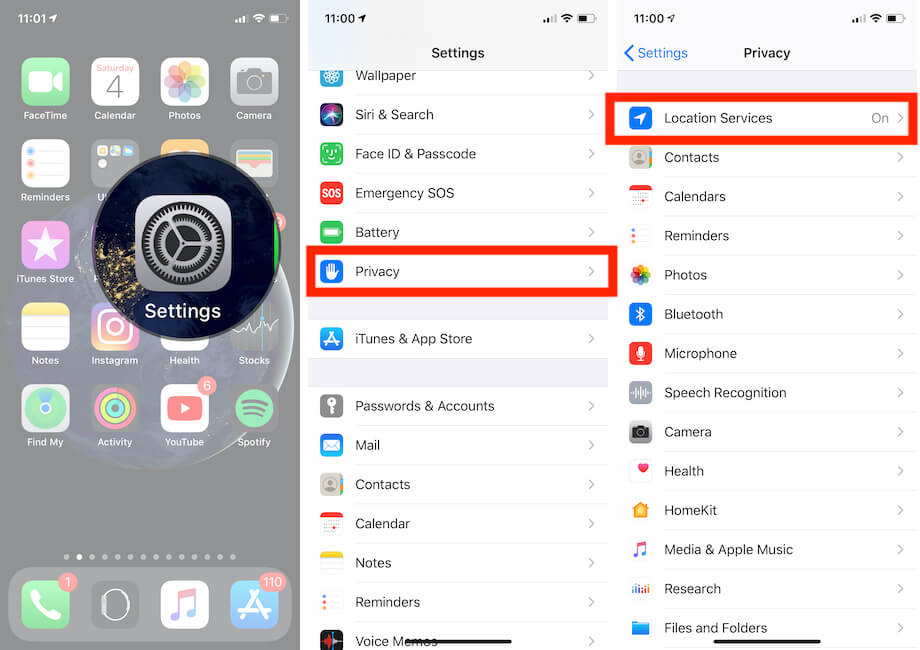
Stap 2: Nu hoef je alleen maar het ‘Statusbalkpictogram’ te vinden en uit te schakelen om de locatieaanwijzer van de statusbalk te verbergen.
Oplossing 3: start de iPhone opnieuw
Een van de beste opties om geen batterijpercentage op de iPhone op te lossen, is door de iPhone opnieuw op te starten. Het punt is dat in veel gevallen softwareproblemen dit soort problemen veroorzaken. U kunt het eenvoudig oplossen door uw iPhone opnieuw op te starten.
Stap 1: Houd de volumeknop en de zijknop samen ingedrukt totdat de uitschakelschuifregelaar voor u verschijnt.
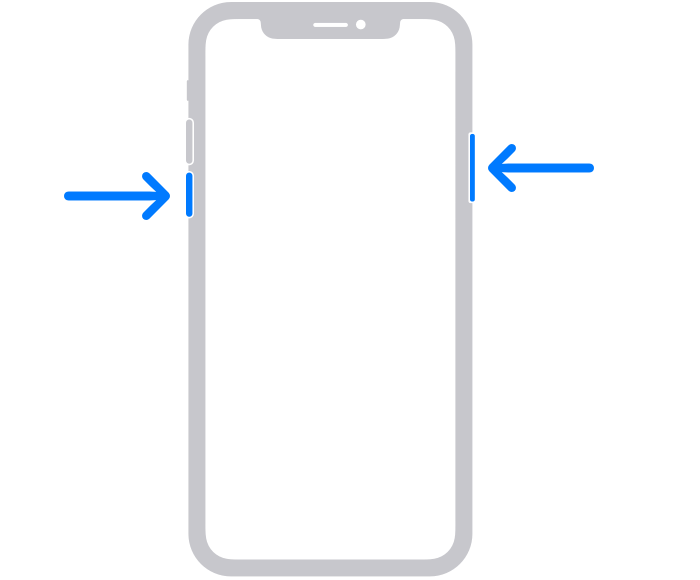
Stap 2: Nu moet je de schuifregelaar slepen en ongeveer 30 seconden wachten totdat je iPhone is uitgeschakeld. Eenmaal succesvol uitgeschakeld, moet je de zijknop ingedrukt houden totdat je een Apple-logo ziet.
Opmerking: als u een oudere iPhone gebruikt, moet u de zijknop ingedrukt houden om de schuifregelaar te laten verschijnen.
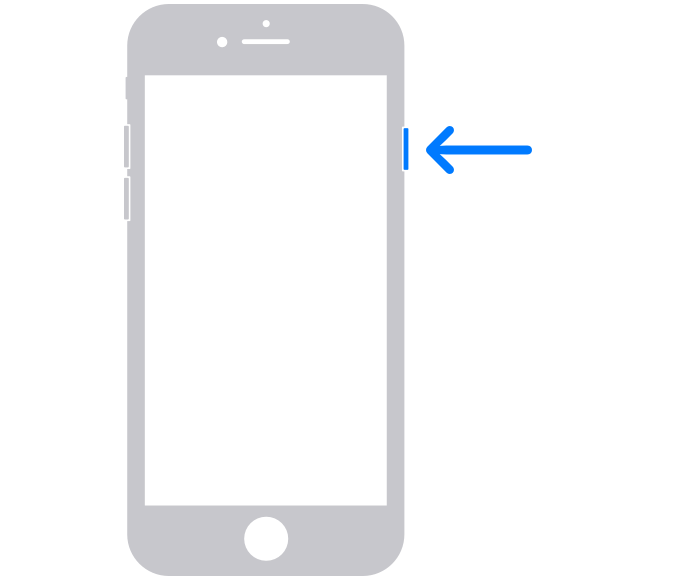
Nu moet je ongeveer 30 seconden wachten. Wanneer het apparaat is uitgeschakeld, houdt u de zijknop ingedrukt totdat u een Apple-logo ziet. Hiermee wordt je iPhone opnieuw opgestart.
Oplossing 4: update iOS naar de nieuwste
Soms is een oudere versie de oorzaak van het verkeerde iPhone-batterijpercentage of geen batterijpercentage op iPhone 11, X en op andere modellen. In deze situatie zal het bijwerken van uw iPhone naar de nieuwste versie het werk voor u doen. U kunt dit doen door
Stap 1: U kunt wachten tot uw iPhone u herinnert aan de update met een pop-up of u kunt dit handmatig doen door naar ‘Instellingen’ te gaan. Vervolgens moet u ‘Algemeen’ selecteren gevolgd door ‘Software-update’. U wordt naar een nieuw venster geleid. Selecteer ‘Downloaden en installeren’.
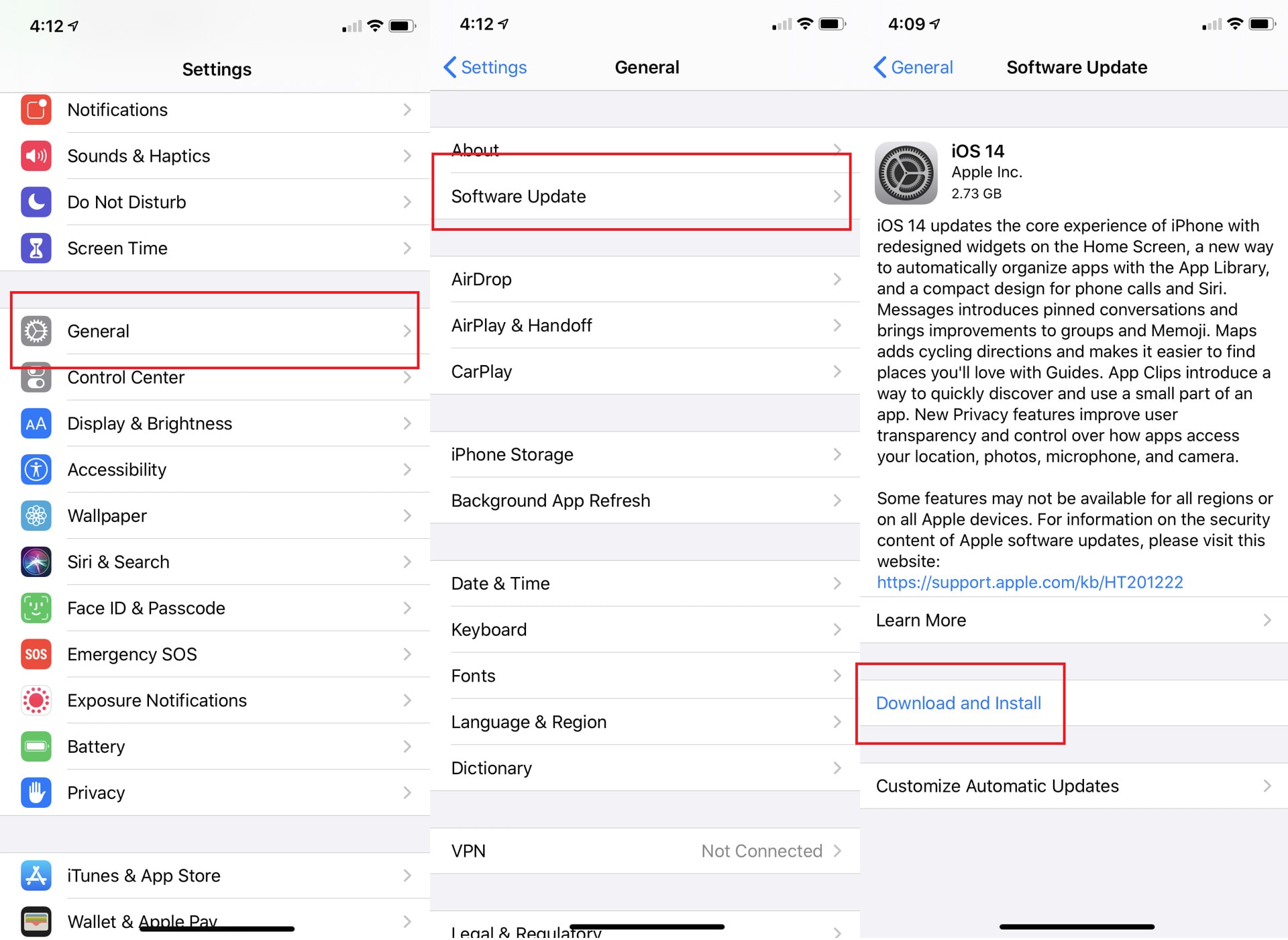
Stap 2: U wordt gevraagd een toegangscode in te voeren (als u deze hebt ingesteld). Vervolgens wordt u gevraagd akkoord te gaan met de voorwaarden van Apple. Zodra u akkoord gaat, begint het downloaden. Zodra het downloaden met succes is voltooid, moet uw iPhone opnieuw worden opgestart. Nadat de iPhone opnieuw is opgestart, worden de updates geïnstalleerd en wordt het probleem opgelost.
Opmerking: in sommige gevallen, als er niet genoeg ruimte op uw iPhone is, wordt u gevraagd om apps tijdelijk te verwijderen. Tik in dit geval op ‘Doorgaan’. De apps worden hersteld zodra de installatie is voltooid.
Oplossing 5: gebruik DrFoneTool-systeemreparatie
Wondershare DrFoneTool is een van de beste oplossingen voor verschillende iOS-problemen. Het kan uw iPhone gemakkelijk weer normaal maken zonder enig gegevensverlies. Het maakt niet uit of het probleem een zwart scherm is, het batterijpercentagepictogram dat niet wordt weergegeven op de iPhone, de herstelmodus, het witte scherm van de dood of iets anders. Met DrFoneTool kun je het probleem oplossen zonder enige vaardigheden en dat ook binnen enkele minuten.

DrFoneTool – Systeemreparatie
De gemakkelijkste iOS-downgrade-oplossing. Geen iTunes nodig.
- Downgrade iOS zonder gegevensverlies.
- Verschillende problemen met het iOS-systeem oplossen vast in herstelmodus, wit Apple-logo, zwart scherm, looping bij het starten, enz.
- Los alle iOS-systeemproblemen op in slechts een paar klikken.
- Werkt voor alle modellen iPhone, iPad en iPod touch.
- Volledig compatibel met de nieuwste iOS.

Stap 1: Start DrFoneTool
Download DrFoneTool in het systeem en start het. Selecteer ‘Systeemherstel’ in het hoofdvenster.

Stap 2: sluit uw iPhone aan
Verbind nu je iPhone met het systeem met een bliksemkabel. DrFoneTool zal uw apparaat detecteren en u twee opties bieden.
- Standard Mode
- Geavanceerde modus
Omdat het probleem klein is, kun je de standaardmodus gebruiken.
Opmerking: gebruik de geavanceerde modus in extreme situaties omdat de gegevens worden gewist. U moet dus een back-up van gegevens maken voordat u de geavanceerde modus gebruikt.

Het modeltype van uw apparaat wordt automatisch gedetecteerd en u krijgt de beschikbare iOS-systeemversies. U moet een versie selecteren. Eenmaal geselecteerd, drukt u op ‘Start’ om door te gaan.

Door op ‘Start’ te klikken, wordt de iOS-firmware gedownload.
Opmerking: u moet verbinding maken met een stabiel netwerk omdat het downloaden van firmware enige tijd in beslag neemt.
Hoewel het downloaden automatisch start, kunt u dit handmatig doen door op ‘Download’ te klikken. U moet op ‘Selecteren’ klikken om de gedownloade firmware te herstellen.

Zodra de download is voltooid, zal DrFoneTool de gedownloade iOS-firmware verifiëren.

Stap 3: Los het probleem op
Zodra de iOS-firmware is geverifieerd, ontvangt u een melding. Nu moet u op ‘Nu repareren’ klikken om het reparatieproces te starten.

Het duurt enkele minuten om uw apparaat te repareren. Nadat de reparatie is gelukt, wacht u tot deze is gestart. Eenmaal gestart, zult u zien dat het probleem is opgelost.

Conclusie:
Er zijn verschillende situaties waarin u een aantal cruciale taken moet uitvoeren, maar de batterij bijna leeg is. In dit geval kunt u de iPhone opladen en doorgaan met uw taken. Maar het probleem ontstaat wanneer u niet weet hoeveel batterijpercentage u overhoudt. In dit geval kan uw apparaat op elk moment worden uitgeschakeld. U bent dus verplicht om het batterijpercentagepictogram in de gaten te houden. Maar als het batterijpictogram van de iPhone niet wordt weergegeven, kunt u het eenvoudig laten verschijnen door de oplossingen in deze handleiding te volgen.
Laatste artikels

